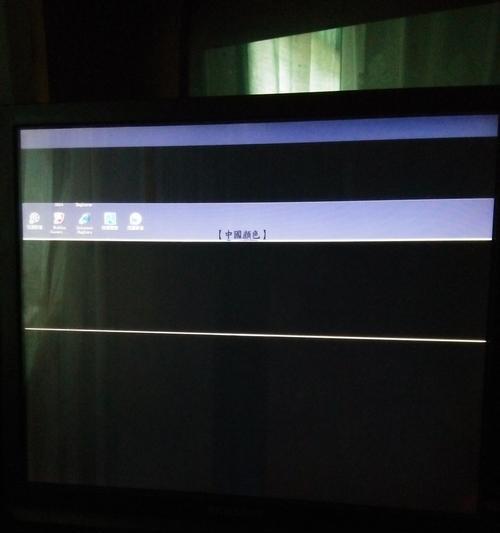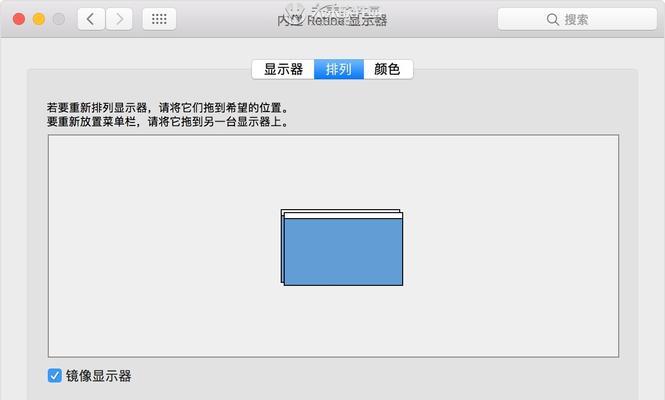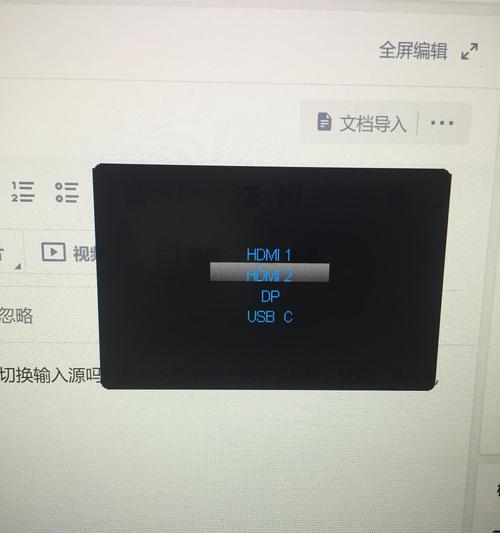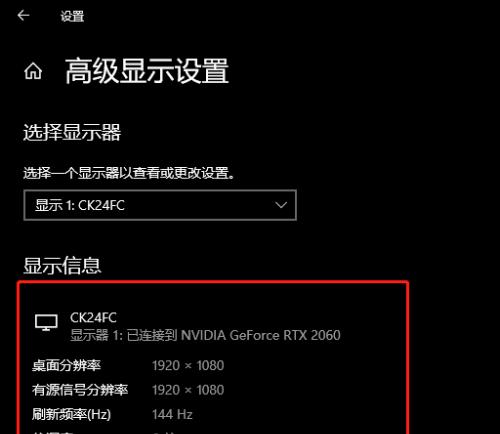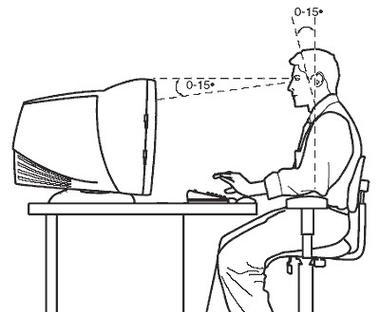如何连接一机多屏到电脑显示器?设置方法是什么?
在信息技术飞速发展的今天,一机多屏的设置已经成为不少用户提升工作效率的必备技能。将一台电脑连接多个显示器,不但能扩大工作空间,还能同时管理多个应用程序,提高工作与娱乐的效率。本文将详细介绍如何将一台电脑连接到多个显示器,并提供设置方法,确保即使是初学者也能顺利完成操作。
一、硬件要求和准备工作
在开始连接多屏之前,首先需要确保你的电脑具备多屏输出的硬件条件。一般来说,现代台式电脑的显卡都支持多个显示器的连接。笔记本用户可能需要一个兼容的USB接口外接显卡以支持额外的显示器。预备工作包括:
1.确认显卡支持:确保你的显卡具备足够数量的视频输出接口。常见的接口类型有HDMI、DVI、VGA和DisplayPort等。
2.准备显示器:准备好你需要连接的显示器数量,并确保它们都处于良好工作状态。
3.准备好连接线:根据显卡接口和显示器接口准备相应数量的连接线。
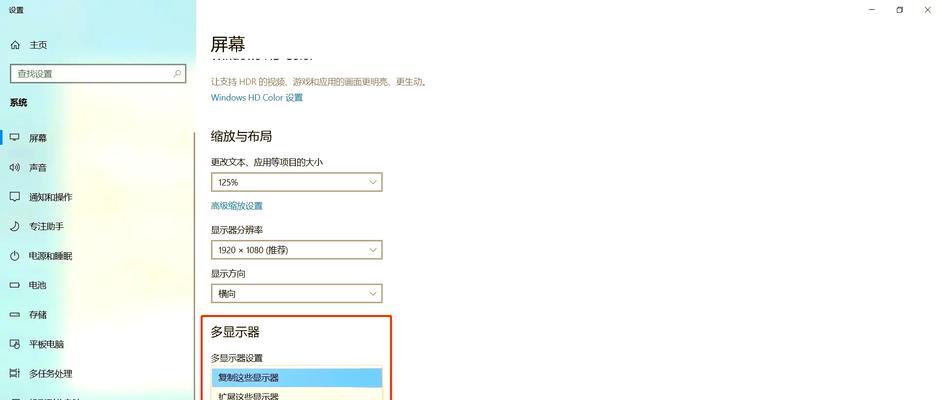
二、如何连接一机多屏
1.连接显示器
将准备好的连接线一端接入显卡的对应输出口,另一端接入显示器的输入端口。对于大多数初次操作的用户来说,这是最基础也是最关键的步骤。
2.开启显示器
连接完毕后,开启所有显示器,并确保电脑已开机。通常,Windows系统会自动识别新接的显示器。

三、设置多屏显示
当显示器连接成功后,进入操作系统的显示设置进行多屏模式的配置。
Windows系统设置方法
1.右击桌面空白处,选择“显示设置”,进入设置界面。
2.在设置界面中,你会看到一个显示器布局图示。如果你的多块显示器已经成功连接,那么它们会在这图示中显示出来。
3.屏幕排列顺序的调整:可以点击并拖动图示中的显示器图标来调整它们在桌面上的位置。这样在桌面上移动鼠标或窗口时,就能按图标位置显示和移动。
4.多显示器模式选择:可以选择“扩展这些显示”使每块显示器显示不同的桌面。或者选择“复制这些显示”让所有显示器显示相同的内容。
5.分辨率设置:不同的显示器可能需要不同的分辨率设置。点击“高级显示设置”,根据不同显示器的规格,人工选择最佳分辨率。
macOS系统设置方法
1.打开“系统偏好设置”,选择“显示器”进入设置界面。
2.在“显示器”选项卡中,你可以选择是否显示菜单栏、桌面等在每个显示器上。
3.在“排列”选项卡中,可以通过拖动显示器图标来改变它们的顺序和方向,确保它们与你实际的物理布局一致。
4.在“显示器”选项卡中,为每个显示器设置合适的分辨率。

四、常见问题与解决方法
在连接与设置过程中,用户可能会遇到一些问题,例如显示器无法识别、屏幕分辨率不匹配等。以下是一些常见的问题及解决方法:
1.显示器不显示:确保所有连接线正确无误,尝试更换不同的输出端口或线缆。若问题依旧,检查显卡驱动是否最新,或重新安装驱动程序。
2.分辨率设置错误:如果分辨率不匹配,检查显示器说明书中的推荐分辨率,并在显示设置中进行调整。
3.画面方向不正确:检查显示器的物理位置是否和系统中设置的一致,如有需要,点击旋转按钮调整画面方向。
五、背景信息与实用技巧
多屏显示技术的历史可以追溯到1990年代,随着计算机图形技术的发展和人们对于工作环境的需求提高,多屏显示开始普及。如今,多屏技术已成为高效数据处理和复杂任务管理的重要工具。
对于高级用户,了解一些额外的技巧可以更好地利用多屏显示的优势:
使用键盘快捷键Win+P(Windows)来快速切换投影模式,这对于在不同场合切换显示设置很有帮助。
对于Mac用户,启用全屏开关功能可以在不同显示器间快速切换全屏应用,非常适合进行高效的多任务处理。
可以使用鼠标拖拽将窗口快速移动到另一个显示器上,这需要在显示设置中启用“显示器具有单独的空间”选项。
六、结语
通过以上步骤,你就可以成功连接并设置一机多屏到你的电脑显示器。根据本文的指导,无论是硬件连接还是软件设置,你都能找到明确的操作指南。多种屏幕的利用无疑将为你的工作和娱乐带来更多可能。如果你遇到任何问题,不妨再次回顾本文,相信这里有你需要的答案。
版权声明:本文内容由互联网用户自发贡献,该文观点仅代表作者本人。本站仅提供信息存储空间服务,不拥有所有权,不承担相关法律责任。如发现本站有涉嫌抄袭侵权/违法违规的内容, 请发送邮件至 3561739510@qq.com 举报,一经查实,本站将立刻删除。
- 上一篇: 电脑不连接WiFi如何获取密码?
- 下一篇: 华为手机过年拍照技巧有哪些?
- 站长推荐
-
-

Win10一键永久激活工具推荐(简单实用的工具助您永久激活Win10系统)
-

华为手机助手下架原因揭秘(华为手机助手被下架的原因及其影响分析)
-

随身WiFi亮红灯无法上网解决方法(教你轻松解决随身WiFi亮红灯无法连接网络问题)
-

2024年核显最强CPU排名揭晓(逐鹿高峰)
-

光芒燃气灶怎么维修?教你轻松解决常见问题
-

如何利用一键恢复功能轻松找回浏览器历史记录(省时又便捷)
-

红米手机解除禁止安装权限的方法(轻松掌握红米手机解禁安装权限的技巧)
-

小米MIUI系统的手电筒功能怎样开启?探索小米手机的手电筒功能
-

华为系列手机档次排列之辨析(挖掘华为系列手机的高、中、低档次特点)
-

探讨路由器黄灯的含义及解决方法(深入了解路由器黄灯状况)
-
- 热门tag
- 标签列表
- 友情链接